

Vielen Dank für das Setzen eines Links zu diesem Tutorial, wann immer du deine Version dieses Tutorials auf einer Website, in einer Gruppe oder in einer Mail zeigst!!
************************
Du wirst einige Versionen dieses Tags in meiner Galerie finden Hier
***********************

************************
Um dieses Tag zu erstellen, benötigen Sie Filter
- FM Tile Tools / Blend Emboss.
- Filters Unlimited 2.0
Material ist in der Box

**************
"Es ist verboten das Wasserzeichen vom mitgeliefertem Material zu entfernen Respektiere die Arbeit der "Tuber"
- Das andere Material das Michèle verwendet hat, ist aus dem Netz
******************
Vorbereitung
-Für die Sicherheit, duplizieren Sie Ihre Tube und Bild in Ihrem PSP
- Fenster Duplizieren
Schließe die Originale wir arbeiten mit den Kopien!
*****************
Klicken Sie hier, um das Tutorial zu drucken
**********************
Du kannst meinen Pfeil verwenden, um die Stelle zu markieren die du brauchst.
Klicke darauf und ziehe ihn entlang der gesamten Tutorial!!
(und benutze es als Markierungsschritt).

***************
Dieses Tutorial ist gemacht mit PSP 2018
********************
1 - Öffne meine Datei "tagtemplatestvalentin.psp
image".
- Fenster Duplizieren
- Schließe die Originale wir arbeiten mit den Kopien!
-Speichern Sie die Kopie dieser Datei unter einem Namen Ihrer Wahl.
2- In der Ebenenpalette: Aktiviere die unterste Ebene = RASTER
1
-Aktivieren Sie Ihr Farbverlaufswerkzeug und fülle die Ebene mit dem Muster oder mit Muster nach Wahl
-Ich wählte ein Punktmuster.
- Öffne das Muster "Pois jaunes" oder minimiere ein Muster deiner Wahl in deiner PSP .
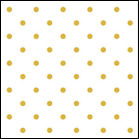
Setzte die den Vordergrund auf Muster :
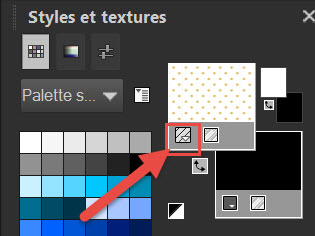
- Klicke auf deinen Vordergrund und suche nach dem Muster "Pois
jaunes" :
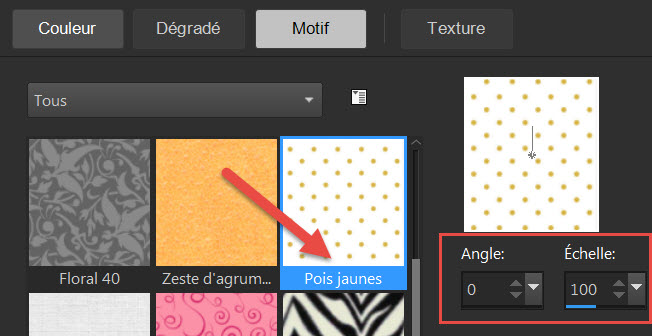
Aktivieren Sie Ihr Farbverlaufswerkzeug und fülle mit dem Muster =Raster 1
3 - Auf meinem gepunkteten Hintergrund habe ich einen Prägeeffekt angewendet:
- Effekte- Plugins / FM Tile Tools / Blend Emboss
mit der Standardeinstellung
4- In der Ebenenpalette: Aktiviere die Ebene von RASTER
2.
-
Aktivieren Sie Ihren Zauberstab mit diesen Einstellungen und selektieren Sie das graue Rechteck

5-Aktivieren Sie Ihr Farbverlaufswerkzeug und füllen sie die Auswahl mit dem Muster
Oder fügen Sie, wie ich, einen Hintergrund ("Paper1 ") in diese Auswahl auf der Ebene von Raster 2 ein
- Auswahl aufheben
6- Auf dieser Ebene
- Effekte- Pluginss/ FM Tile Tools / Blend Emboss
mit der Standardeinstellung
7- Bild- Frei drehen mit diesen Einstellungen
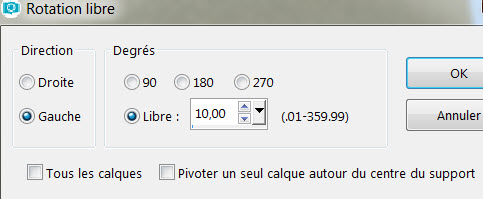
8- Ich habe diesen Hintergrund leicht nach links verschoben
:
- Effekte- Bildeffekte- Versatz mit diesen Einstellungen:- 25 / 0 /Benutzerdefiniert-Transparent aktiv
9- In der Ebenenpalette: Aktiviere die Ebene von RASTER
3.
- Aktivieren Sie Ihren Zauberstab wie eingestellt und selektieren Sie das graue Rechteck
10-Aktivieren Sie Ihr Farbverlaufswerkzeug und füllen sie die Auswahl mit dem Muster
oder fügen Sie, wie ich, einen Hintergrund ("Paper 2 ") in diese Auswahl auf der Ebene von Raster 3 ein
- Auswahl aufheben
-- Sie können diese Ebene drehen, wenn sie möchten . Ich habe meine gelassen wie es war.
11- Öffne die Tube "Coeurs" oder eine ähnliche Tube deiner Wahl in deine PSP .Bearbeiten - Kopieren
Aktivieren Sie ihr Bild-Bearbeiten -Als neue Ebene einfügen = (Raster 4).
-Diese Tube kann eingefärbt werden.
- Ich habe diesenTube leicht nach links verschoben
:
- Effekte- Bildeffekte- Versatz mit diesen Einstellungen: -50 / 100 /Benutzerdefiniert-Transparent aktiv
12- In der Ebenenpalette: Aktiviere die Ebene von RASTER 5.
- Aktivieren Sie Ihren Zauberstab wie eingestellt und selektieren Sie das graue Rechteck
13-Aktivieren Sie Ihr Farbverlaufswerkzeug und füllen sie die Auswahl mit dem Muster oder mit Muster nach Wahl
- Ich habe das Muster " Brun tacheté" gewählt.
- Öffne das Muster carré "Brun tacheté" oder minimiere ein Muster deiner Wahl in deiner PSP .
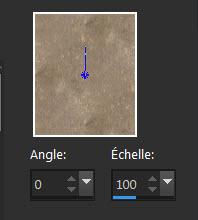
- Klicke auf deinen Vordergrund und suche nach dem Muster
- Aktivieren Sie Ihr Farbverlaufswerkzeug und füllen sie die Auswahl mit dem Muster oder mit Muster nach Wahl
- Auswahl aufheben
- Bild Frei drehen mit der Einstellung
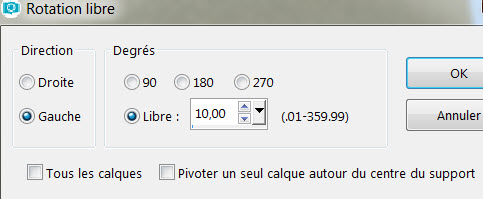
14- Öffne die Tube "Ruban 1"oder eine ähnliche Tube deiner Wahl in deine PSP. Bearbeiten - Kopieren
-Aktivieren Sie ihr Bild-Bearbeiten -Als neue Ebene einfügen (Raster
6).
Verschieben sie es an ihren Platz. Oder...Verschieben sie es an den vorgesehenen Platz
15- Öffne die Tube "Grillage" oder eine ähnliche Tube deiner Wahl in deine PSP .Bearbeiten - Kopieren
-Aktivieren Sie ihr Bild-Bearbeiten -Als neue Ebene einfügen (Raster
7).
Verschieben sie es an ihren Platz .Oder ...Verschieben sie es an den vorgesehenen Platz
16- Öffne die Tube "Ruban zig zag horizontal" oder eine ähnliche Tube deiner Wahl in deiner PSP
-Aktivieren Sie ihr Bild-Bearbeiten -Als neue Ebene einfügen (Raster
8).
Verschieben sie es an ihren Platz . Oder....Verschieben sie es an den vorgesehenen Platz
17- In der Ebenenpalette aktiviere die Ebene von RASTER 9 enthält ein weißes Oval.
(Die Ebene 4, 6, 7 und 8 entsprechen zuvor hinzugefügten Tuben).
- Aktivieren Sie Ihren Zauberstab wie eingestellt und selektieren Sie das weiße Oval.
18- Aktivieren Sie Ihr Farbverlaufswerkzeug und füllen sie die Auswahl mit dem Muster oder mit Muster nach Wahl
- Ich habe das Muster " Fleurs beiges" gewählt.
- Öffne das Muster carré "Fleurs beiges" oder minimiere ein Muster deiner Wahl in deiner PSP .
- Klicke auf deinen Vordergrund und suche nach dem Muster
-Aktivieren Sie Ihr Farbverlaufswerkzeug und füllen sie die Auswahl mit dem Muster
- Halte die Auswahl !
19- Öffne die Tube "Texte" oder ein Text Ihrer Wahl. Bearbeiten - Kopieren
Aktivieren Sie ihr Bild- Bearbeiten- In eine Auswahl einfügen
20- In der Ebenenpalette aktiviere die Ebene von RASTER 10 enthält ein schwarzes Oval.
- Aktivieren Sie Ihren Zauberstab wie eingestellt und selektieren Sie das schwarze Oval.
21- Aktivieren Sie Ihr Farbverlaufswerkzeug und füllen sie die Auswahl mit einer Farbe Ihrer Wahl
-Michèle Wahl: Setze die VG-Farbe auf # 9f2522 ".
- Halte die Auswahl !
22- Auswahl- Ändern- Verkleinern mit 10 pixels.
Auswahl- In Ebene umwandeln =(Raster
11).
23- Aktivieren Sie Ihr Farbverlaufswerkzeug und füllen sie die Auswahl mit einer Farbe Ihrer Wahl
Michèle Wahl :Setze die VG-Farbe auf # Beige # d2cbbb.
- Halte die Auswahl !
24- Effekte-Textureffekte-Antikes Mosaik mit diesen Einstellingen :
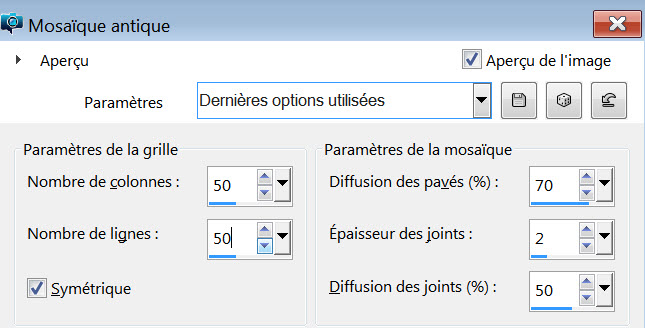
- Auswahl aufheben
-Setze die Deckfähigkeit der Ebene auf 70%.
25- Öffne die Tube "Couple"oder eine Tube deiner Wahl -Bearbeiten - Kopieren
-Aktivieren Sie ihr Bild-Bearbeiten -Als neue Ebene einfügen (Raster
12).
Verschieben sie es an ihren Platz /Verschieben sie es an den vorgesehenen Platz
26- Öffne die Tube "Stars" oder eine Tube deiner Wahl -Bearbeiten - Kopieren
-Aktivieren Sie ihr Bild-Bearbeiten -Als neue Ebene einfügen =(Raster
13).
Verschieben sie es an ihren Platz /Verschieben sie es an den vorgesehenen Platz
-Ebenen- Duplizieren
-Bild - Spiegeln - Horizontal Spiegeln ( Bild - Spiegeln in älteren PSP Versionen).
-Bild - Spiegeln - Vertikal Spiegeln ( Bild - Umdrehen in älteren PSP Versionen) =(Raster 14).
27- Öffne die Tube "Ruban zig zag vertical" oder eine Tube deiner Wahl Bearbeiten - Kopieren
-Aktivieren Sie ihr Bild-Bearbeiten -Als neue Ebene einfügen =(Raster
15).
Verschieben sie es an ihren Platz /Verschieben sie es an den vorgesehenen Platz
-Ebenen- Duplizieren
-Bild - Spiegeln - Horizontal Spiegeln ( Bild - Spiegeln in älteren PSP Versionen) (Raster 16).
- Verschieben sie die Tube nicht zu nah an den Rand
28- Öffne die Tube "Ruban 2"oder eine Tube deiner Wahl Bearbeiten - Kopieren
-Aktivieren Sie ihr Bild-Bearbeiten -Als neue Ebene einfügen (Raster
17).
Verschieben sie es an ihren Platz /Verschieben sie es an den vorgesehenen Platz
29- Öffne die Tube "Message"oder eine Tube deiner Wahl Bearbeiten - Kopieren
-Aktivieren Sie ihr Bild-Bearbeiten -Als neue Ebene einfügen (Raster
18).
Verschieben sie es an ihren Platz Oder....Verschieben sie es an den vorgesehenen Platz
30- Sie können einige leichte Schlagschatten auf Ihre Tuben oder Bilder hinzufügen, wenn Sie es wünschen. (2, 2, 32,
8, schwarz ).
Ich habe nur einen Schatten auf die Tube des Paares gelegt
- Ebenen- Neue Rasterebene Setzte dein Wasserzeichen
31- Rand hinzufügen mit 8 pixels mit einer Farbe Ihrer Wahl.
Michèle Wahl # ffffff (Dieser Rand wird verschwinden.)
32-Ebenen-Hintergrundebene umwandeln
33- Effekte- Plugins / Filters Unlimited 2.0 /
Edges, Square / Square Edge 17.
34- Bild- Leinwandgröße mit diesen Einstellungen
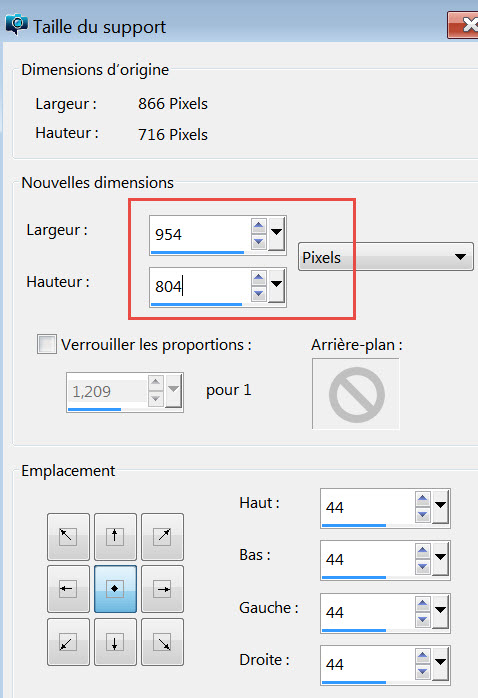
- Ebenen- Neue Rasterebene
- Ebenen- Anordnen- An letzte Stelle verschieben
35 - Öffne das Muster carré "Bleu rayé" oder minimiere ein Muster deiner Wahl in deiner PSP .
- Klicke auf deinen Vordergrund und suche nach dem Muster
Aktivieren Sie Ihr Farbverlaufswerkzeug und fülle die Ebene mit dem Muster(Skalieren auf 50)
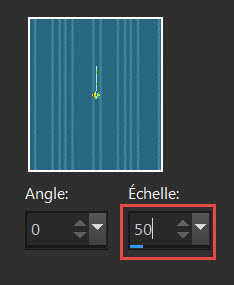
36- Rand hinzufügen mit1 oder 2 pixels mit einer Farbe Ihrer Wahl.
Michèle Wahl #ffffff
37- Speichere deine Arbeit als JPG-Datei und verändere die Größe wenn nötig
*****************
Das ist es! Du hast es geschafft!
Wenn du das kleinste Problem hast , zögere nicht, Michèle zu kontaktieren
Diese Lektion wurde von Michèle geschrieben am 4 Februar 2018
*****************
Danke Kikirou für das Testen meines Tutorials.
Danke auch Annie-Claude, Jeannette und Yveline.
*************
Anderes Beispiel

Du wirst einige Versionen dieses Tags in meiner Galerie finden Hier
